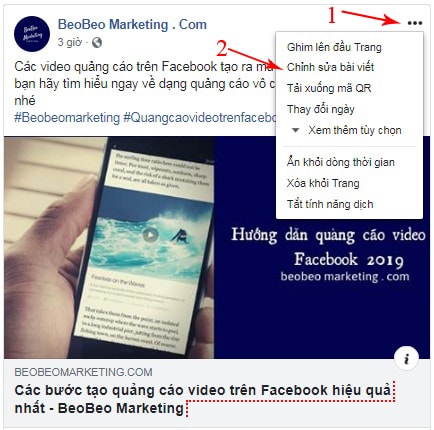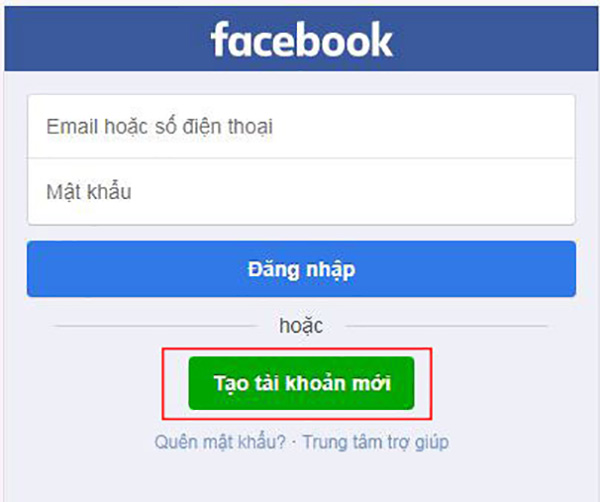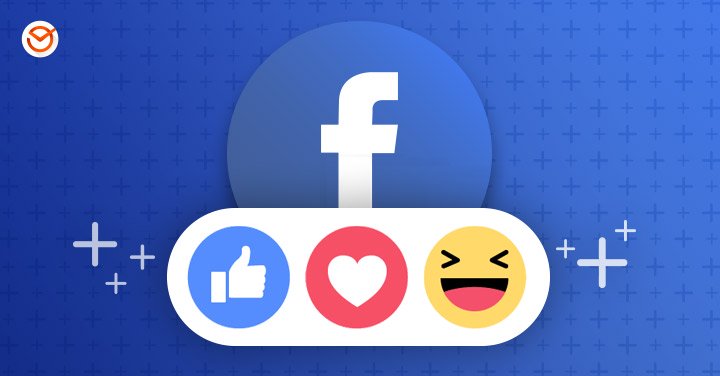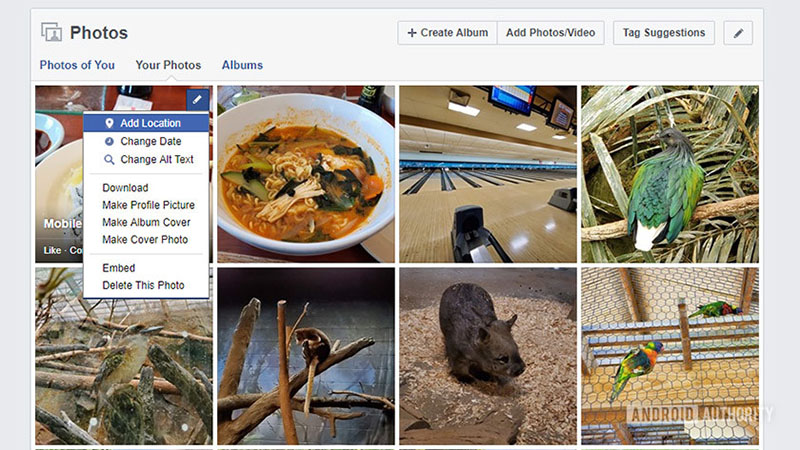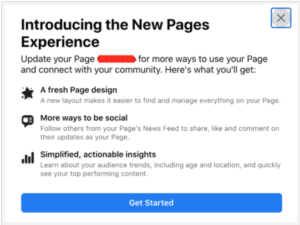Chinh Phục Facebook: Hướng Dẫn Chi Tiết Cách Chỉnh Sửa Bài Viết Trên Fanpage
Trong quá trình quản trị và phát triển nội dung trên Fanpage, các quản trị viên và biên tập viên thường xuyên đối mặt với một vấn đề gây khó khăn: không thể chỉnh sửa được bài viết trên Facebook. Tình trạng này gây ảnh hưởng không nhỏ đến việc duy trì và tối ưu hóa chiến lược nội dung. Vậy nguyên nhân của hiện tượng này là gì và làm thế nào để khắc phục? Hãy cùng chúng tôi đi sâu vào phân tích chi tiết.
Lý Do Tại Sao Không Thể Chỉnh Sửa Bài Viết Trên Fanpage
Việc không chỉnh sửa được bài viết có thể xuất phát từ nhiều nguyên nhân khác nhau, từ yếu tố kỹ thuật của Facebook cho đến các quy định về quảng cáo và chính sách của nền tảng. Dưới đây là những lý do phổ biến nhất:
1. Chỉnh Sửa Khi Bài Viết Đang Chạy Quảng Cáo
Một trong những lý do phổ biến nhất khiến bạn không thể chỉnh sửa bài viết là khi bài viết đó đang trong quá trình chạy quảng cáo. Facebook quy định chặt chẽ về nội dung quảng cáo để đảm bảo tính minh bạch và ngăn chặn gian lận. Khi một bài viết đã được quảng cáo, thông điệp mà nó truyền tải được xem là cố định và đã đến tay người dùng. Do đó, Facebook sẽ hạn chế hoặc ngăn chặn việc chỉnh sửa để đảm bảo thông điệp quảng cáo không bị thay đổi một cách tùy tiện sau khi đã được phê duyệt và phân phối.
Tại sao lại có quy định này?
Facebook muốn đảm bảo rằng thông điệp đã được quảng cáo và đến được người dùng là chính xác, minh bạch và không có yếu tố lừa dối. Quá trình phê duyệt quảng cáo bao gồm việc kiểm tra kỹ lưỡng nội dung để đảm bảo tuân thủ các chính sách quảng cáo của Facebook. Thay đổi nội dung sau khi đã được phê duyệt có thể làm sai lệch thông điệp ban đầu.
2. Lỗi Hệ Thống Từ Phía Facebook
Thông thường, các lỗi kỹ thuật ảnh hưởng đến toàn bộ hệ thống Facebook có thể tạm thời làm gián đoạn chức năng chỉnh sửa bài viết. Những lỗi này thường không phổ biến và nếu gặp phải, bạn chỉ cần kiên nhẫn chờ đợi bộ phận kỹ thuật của Facebook khắc phục. Thời gian chờ đợi thường dao động trong khoảng 24 giờ.
Hướng giải quyết:
Trong trường hợp này, bạn không cần thực hiện bất kỳ thao tác phức tạp nào. Hãy thư giãn và chờ đợi. Thông thường, Facebook sẽ tự động khắc phục sự cố và bạn có thể chỉnh sửa bài viết bình thường sau đó.
3. Fanpage Bị Khóa Hoặc Hạn Chế Tính Năng Đăng Bài
Đây là một nguyên nhân khá nghiêm trọng và có thể ảnh hưởng lâu dài đến hoạt động của Fanpage. Trong quá trình xây dựng và phát triển, nếu Fanpage vi phạm nhiều chính sách của Facebook, nền tảng này có thể áp dụng các biện pháp xử lý, từ việc tạm thời khóa tính năng đăng bài đến khóa vĩnh viễn.
Các trường hợp vi phạm chính sách phổ biến bao gồm:
- Spam tin nhắn từ Fanpage đến người dùng.
- Xây dựng và đăng tải nội dung xấu, kém chất lượng, gây hiểu lầm hoặc vi phạm bản quyền/quyền riêng tư.
- Thực hiện các hành vi “chạy bùng” quảng cáo Facebook (không thanh toán hoặc lạm dụng các hình thức thanh toán).
- Sử dụng các công cụ hoặc thủ thuật để hack like, tăng tương tác ảo.
Hướng giải quyết khi Fanpage bị hạn chế tính năng:
- Kiểm tra và loại bỏ nội dung vi phạm: Rà soát kỹ lưỡng toàn bộ nội dung trên Fanpage, loại bỏ tất cả các bài viết, hình ảnh, video có dấu hiệu vi phạm chính sách của Facebook.
- Xây dựng kế hoạch nội dung tích cực: Tập trung vào việc tạo ra nội dung chất lượng cao, hữu ích, tuân thủ các quy tắc cộng đồng và quảng cáo của Facebook. Duy trì lịch trình đăng bài đều đặn và đa dạng.
- Gửi kháng nghị lên Facebook: Nếu bạn tin rằng Fanpage của mình bị xử lý oan, hãy sử dụng tính năng kháng nghị của Facebook. Trình bày rõ ràng lý do, cam kết tuân thủ các chính sách và yêu cầu xem xét lại.
Hãy lưu ý rằng, việc khắc phục các vấn đề liên quan đến chính sách có thể mất từ vài tuần đến vài tháng. Trong thời gian này, bạn có thể bị hạn chế hoặc không thể chỉnh sửa bài viết. Nếu không có hành động khắc phục kịp thời, Fanpage của bạn có nguy cơ bị khóa vĩnh viễn hoặc mất hoàn toàn khả năng chỉnh sửa bài viết.
4. Bài Viết Đã Đăng Quá Lâu
Facebook có những giới hạn về thời gian chỉnh sửa, đặc biệt là đối với hình ảnh hoặc video trong bài viết. Nếu bạn đăng bài đã quá lâu, bạn có thể vẫn chỉnh sửa được phần văn bản, nhưng sẽ không thể thay đổi hoặc cập nhật hình ảnh, video đính kèm. Điều này có thể là một giới hạn kỹ thuật từ phía Facebook hoặc để duy trì tính nguyên vẹn của nội dung đã phân phối.
Hướng giải quyết:
Trong trường hợp này, cách tốt nhất là bạn nên tạo một bài viết mới với nội dung và hình ảnh cập nhật để thay thế cho bài viết cũ. Điều này đảm bảo nội dung mới nhất và chính xác nhất được truyền tải đến người theo dõi.
5. Bài Viết Chia Sẻ Từ Liên Kết Website/Blog
Khi bạn chia sẻ một liên kết từ website hoặc blog lên Fanpage, Facebook sẽ tự động lấy thông tin như tiêu đề, mô tả và ảnh đại diện từ liên kết đó để hiển thị. Trong trường hợp này, bạn sẽ không có khả năng chỉnh sửa trực tiếp các yếu tố này ngay trên Fanpage. Facebook xem đó là nội dung của nguồn gốc (với website/blog) chứ không phải là nội dung bạn tự tạo hoàn toàn trên nền tảng.
Hướng giải quyết:
Để thay đổi tiêu đề hoặc ảnh đại diện cho bài viết chia sẻ từ liên kết, bạn cần phải cập nhật trực tiếp trên website gốc hoặc tạo một bài đăng hoàn toàn mới bằng cách tải nội dung lên Fanpage thay vì dán liên kết.
Hướng Dẫn Chi Tiết Cách Chỉnh Sửa Bài Viết Trên Fanpage
Việc chỉnh sửa nội dung bài viết trên Fanpage nhìn chung là khá đơn giản đối với những bài viết thông thường. Dưới đây là các bước thực hiện dành cho người mới bắt đầu:
Cách Chỉnh Sửa Bài Viết MỚI ĐĂNG
Đây là quy trình áp dụng cho các bài viết bạn vừa đăng, chưa gặp các hạn chế đã nêu ở trên.
- Bước 1: Truy cập vào trang Fanpage của bạn.
- Bước 2: Tìm đến bài viết bạn muốn chỉnh sửa. Di chuyển chuột đến bài viết và tìm biểu tượng ba dấu chấm dọc (⋮) nằm ở góc trên bên phải của bài viết.
- Bước 3: Nhấp vào biểu tượng ba dấu chấm đó. Một menu tùy chọn sẽ hiện ra.

- Bước 4: Chọn chức năng “Chỉnh sửa bài viết”.
- Bước 5: Bạn sẽ được đưa đến giao diện chỉnh sửa. Tại đây, bạn có thể thay đổi nội dung văn bản, thêm hoặc bớt các yếu tố khác.
- Bước 6: Sau khi hoàn tất chỉnh sửa, nhấp vào nút “Lưu” hoặc “Chỉnh sửa xong” để cập nhật thay đổi.

Thực hiện theo các bước trên là bạn đã hoàn tất việc chỉnh sửa bài viết trên Fanpage Facebook.
Cách Chỉnh Sửa Bài Viết ĐÃ CHẠY QUẢNG CÁO
Đối với các bài viết đang chạy quảng cáo, bạn không thể chỉnh sửa trực tiếp như các bài viết thông thường. Facebook yêu cầu bạn phải tắt hoặc thay đôi quảng cáo trước khi có thể chỉnh sửa nội dung bài viết gốc.
Phương Pháp 1: Tạm Ngưng Quảng Cáo Để Chỉnh Sửa
Đây là cách phổ biến và an toàn nhất để chỉnh sửa bài viết đang chạy quảng cáo.
- Bước 1: Truy cập vào Trình quản lý quảng cáo (Ads Manager) của Facebook.
- Bước 2: Trên thanh điều hướng bên trái, nhấp vào mục “Quảng cáo” (Ads) để xem danh sách các quảng cáo đang hoạt động.
- Bước 3: Tìm bài viết quảng cáo mà bạn muốn chỉnh sửa.

Tại đây, bạn có thể chọn tắt quảng cáo đó. Việc tắt quảng cáo sẽ tạm thời dừng việc hiển thị và phân phối quảng cáo tới người dùng.

Sau khi quảng cáo đã được tắt, bạn quay trở lại trang Fanpage. Lúc này, bạn sẽ thấy tùy chọn “Chỉnh sửa bài viết” hiển thị trở lại.
- Bước 4: Tiến hành chỉnh sửa nội dung bài viết trên Fanpage như bình thường.
- Bước 5: Hoàn tất chỉnh sửa, hãy quay lại Trình quản lý quảng cáo và bật lại chiến dịch quảng cáo đã tắt.
Lưu ý rằng, sau khi bật lại, quảng cáo của bạn sẽ cần một khoảng thời gian để Facebook xét duyệt lại nội dung đã chỉnh sửa trước khi bắt đầu phân phối trở lại.
Phương Pháp 2: Thay Thế Bài Viết Đang Chạy Quảng Cáo
Một cách khác để “lách luật” chỉnh sửa bài viết đã quảng cáo là bạn có thể thay thế bài viết hiện tại bằng một bài viết khác, sau đó chỉnh sửa bài viết gốc. Quy trình này hơi phức tạp nhưng vẫn hiệu quả.
- Bước 1: Truy cập Trình quản lý quảng cáo.
- Bước 2: Chọn chiến dịch hoặc nhóm quảng cáo chứa bài viết bạn muốn chỉnh sửa.
- Bước 3: Tìm đến quảng cáo cụ thể và nhấp vào tùy chọn “Chỉnh sửa” (thường nằm ở góc dưới của bài viết quảng cáo).

Trong giao diện chỉnh sửa quảng cáo, bạn sẽ thấy tùy chọn “Thay đổi bài viết”. Nhấp vào đó.

- Bước 4: Lúc này, bạn có thể chọn một bài viết khác có sẵn trên Fanpage hoặc tạo một bài viết mới để thay thế. Sau khi chọn, hãy nhấp “Đăng” để xác nhận.
- Bước 5: Quay lại Fanpage của bạn, bạn sẽ thấy bài viết quảng cáo đã được thay thế. Bây giờ, bài viết gốc (mà bạn vừa đưa ra ngoài) sẽ cho phép bạn chỉnh sửa.
- Bước 6: Chỉnh sửa bài viết gốc theo ý muốn. Sau khi hoàn tất, bạn có thể quay lại Trình quản lý quảng cáo để cập nhật lại bài viết quảng cáo thành bài viết đã chỉnh sửa của bạn.
Lưu ý quan trọng: Phương pháp này có thể ảnh hưởng đến hiệu suất của các nhóm quảng cáo (Ad Sets) khác trong cùng một chiến dịch. Do đó, hãy cân nhắc kỹ lưỡng hoặc ưu tiên phương pháp 1 (tạm ngưng quảng cáo) nếu có thể.
Phương Pháp 3: Xóa Chiến Dịch Quảng Cáo (Cần Thận Trọng)
Đây là phương pháp tiềm ẩn rủi ro mất dữ liệu về hiệu suất quảng cáo, chỉ nên áp dụng khi bạn đã sao lưu hoặc không quá quan tâm đến dữ liệu lịch sử của chiến dịch đó.
- Bước 1: Truy cập vào Trình quản lý quảng cáo.
- Bước 2: Xác định chính xác chiến dịch quảng cáo đang chạy bài viết bạn cần sửa.

- Bước 3: Chọn chiến dịch đó và thực hiện hành động “Xóa”. Hãy đảm bảo bạn đã kiểm tra kỹ để không xóa nhầm chiến dịch khác.

Sau khi chiến dịch quảng cáo bị xóa, bạn quay lại Fanpage để chỉnh sửa bài viết như bình thường.
- Bước 4: Trên Fanpage, tìm đến bài viết, nhấp vào biểu tượng ba chấm dọc và chọn “Chỉnh sửa bài viết”.
- Bước 5: Hoàn tất chỉnh sửa và lưu lại.
- Bước 6: Nếu muốn chạy lại quảng cáo cho nội dung đã sửa, bạn cần tạo một chiến dịch quảng cáo mới từ đầu với bài viết đã chỉnh sửa.


Lời khuyên cuối cùng: Để hạn chế tối đa các vấn đề liên quan đến việc chỉnh sửa bài viết quảng cáo, đặc biệt là các bài viết có tính chất lâu dài và chạy xuyên suốt, hãy cân nhắc kỹ lưỡng nội dung ngay từ đầu. Tránh đưa các yếu tố dễ thay đổi như thời gian cố định, giá cả biến động vào tiêu đề hoặc nội dung chính của bài viết quảng cáo nếu bạn không muốn phải chỉnh sửa nhiều lần.
Tóm Lại: Những Lưu Ý Quan Trọng
Việc không chỉnh sửa được bài viết trên Fanpage Facebook có thể gây ra nhiều phiền toái. Nguyên nhân cốt lõi thường xoay quanh việc bài viết đang chạy quảng cáo hoặc các vấn đề liên quan đến chính sách của Facebook. Hiểu rõ các nguyên nhân và áp dụng đúng phương pháp khắc phục sẽ giúp bạn quản lý Fanpage hiệu quả hơn.
Luôn kiểm tra kỹ lưỡng trạng thái của bài viết (đang chạy quảng cáo hay không), lịch sử vi phạm chính sách của Fanpage trước khi tiến hành chỉnh sửa. Và quan trọng nhất, hãy xây dựng nội dung chất lượng, tuân thủ các quy định của Facebook để tránh gặp phải các sự cố không mong muốn.




“`